Další tipy a triky pro Apple TV pro model 4. generace
Domácí Zábava Apple Tv Řezání šňůry / / March 19, 2020
Apple TV (4. gen) se systémem tvOS zlepšil zážitek z používání set-top boxu ve srovnání se starými modely. Zde je více způsobů, jak z toho získat více.
Nový Apple TV (4tis gen) provozování tvOS zlepšilo zážitek z používání set-top boxu ve srovnání s 2. nebo Modely 3. generace. Pokud jste právě dostali zařízení nebo jste od prvního dne uživatelem, zde je několik dalších tipů a triků, které vám pomohou získat více.
Pokud jste novým vlastníkem, měli byste se podívat na náš článek: Tipy, jak začít s novým Apple TV.
Tipy a triky Apple TV
Apple TV od té doby, co jsem psal o svém, uplynulo hodně první dojmy zařízení. V té době se zdálo, že Apple vydal nedokončený produkt. Po několika aktualizacích a spoustě nových aplikací je to však mnohem lepší zařízení pro domácí zábavu.
Vstupte do demo režimu
Chcete se vrátit a znovu prožít den, kdy jste poprvé viděli Apple TV v akci v maloobchodě Apple? Můžete to uvést do demo režimu. Jednoduše zamířte Nastavení> Obecné a zvýrazněte O a poté čtyřikrát stiskněte tlačítko Přehrát / Pauza na dálkovém ovladači. Poté zapněte demonstrační režim.
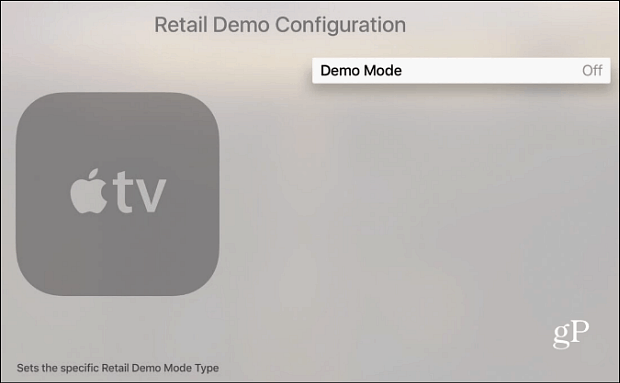
Dále můžete pro maloobchodní demo režim vybrat buď Apple Store nebo Channel.
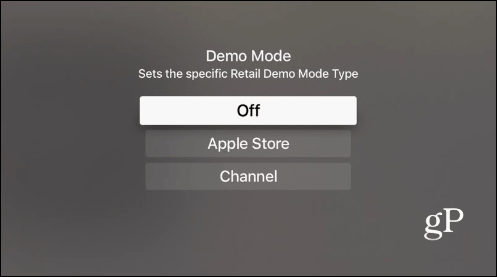
Na další obrazovce přejděte dolů a vyberte Použít změny. Váš box se restartuje a až se vrátí, bude mít spořič obrazovky vytvořený společností Apple, který se bude opakovaně opakovat - stejně jako byste viděli v maloobchodě. Mějte na paměti, že v demonstračním režimu je většina nastavení šedá a nedostupná.
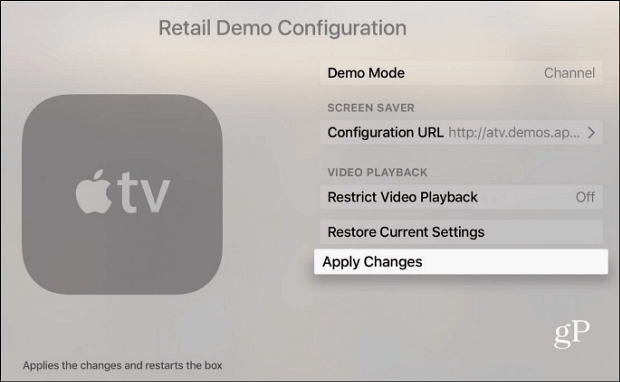
Můžete také procházet rozhraním a podívat se na jednotlivé funkce, ale omezuje to, co můžete dělat. Například v demo režimu nemůžete stahovat žádné aplikace.
Chcete-li vypnout demonstrační režim a vrátit se k normálním provozům, postupujte podle výše uvedených kroků a vypněte jej.
Tipy pro psaní
Nejjednodušší způsob psaní na nové Apple TV je připojte klávesnici Bluetooth, zejména při nastavování všech účtů. Pokud však máte pouze vzdálené ovládání Siri, existují způsoby, jak usnadnit použití s klávesnicí na obrazovce.
Chcete-li rychle přepínat mezi malými a velkými písmeny, stiskněte tlačítko Play / Pause na dálkovém ovladači. Můžete se také vznášet nad kterýmkoli písmenem a podržet touchpad a získáte alternativní znaky.
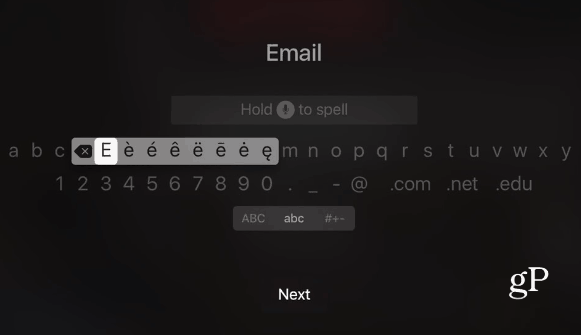
Použijte hlasový diktát
Když Apple TV byl aktualizován na tvOS 9.2, jednou z přidaných funkcí bylo hlasové diktování. Pomocí tohoto tlačítka můžete pomocí dálkového ovladače zadat přihlašovací údaje pro aplikace jako Netflix nebo HBO Now.
Chcete-li povolit diktování, přejděte do textového pole, jako je vyhledávání v Netflixu nebo na YouTube. Podržte tlačítko Siri a vyberte Použít diktát. Po aktivaci podržte stisknuté tlačítko Siri (mikrofon) a mluvte.
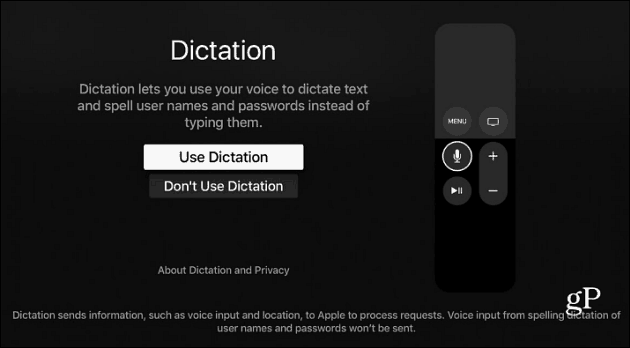
Přinutte Siriho, aby poslouchal, co jste zmeškali
Stává se to vždy, když sledujete film. Znepokojuje vás a postrádá něco důležitého, co postava řekla. V tom, co by mohla být nejúžasnější vlastností Siri, můžete ji převinout o 30 sekund zpět, abyste slyšeli zmeškaný dialog.
Stiskněte tlačítko Siri (mikrofon) na dálkovém ovladači a říci:"Co říkali?". Film se otočí o 30 sekund zpět a zapne titulky. Ta je nezbytná, pokud prostě nedokážete zjistit, co říká postava. Vynikající funkce, kterou by měl každý najít užitečný!
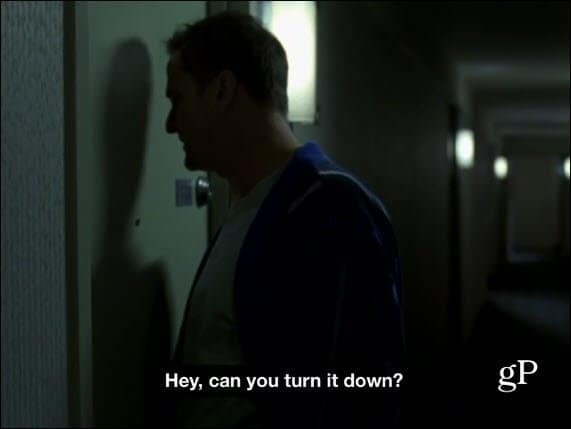
Ale to není vše ...
Podívejte se na tyto další tipy a triky, které vám pomohou vytěžit maximum z vaší nové Apple TV.
- Skvělé tipy pro spořič obrazovky pro novou Apple TV
- Zdarma Triky App Store pro novou Apple TV
- Jak začít s Plexem na Apple TV
- Ovládání, když váš Apple TV přejde do režimu spánku
- Jak používat aplikaci iOS Remote
Jak se Apple TV neustále aktualizuje; budeme vylepšovat funkce a budeme sdílet další tipy.
Co o tobě? Máte novou krabici? Jaké jsou některé z vašich oblíbených tipů, které chcete sdílet? Dejte nám vědět v sekci komentářů níže.
